Vamos a explicarte qué es el Modo Juego que puedes activar en tu PC con Windows 11, y te diremos también cómo activarlo paso a paso. Se trata de una función que fue estrenada en Windows 10 y que tuvo muchos cambios, y que también ha heredado Windows 11.
Vamos a empezar el artículo diciéndote qué es exactamente este modo pensado para mejorar el rendimiento en los juegos. Y luego, pasaremos a decirte paso a paso el método por el que lo puedes activar.
Qué es y qué hace el Modo Juego
El Modo Juego es un sistema con el que Windows mejora el rendimiento de tus videojuegos cuando los estás lanzando en el PC. Se trata de un modo que detecta cuándo has iniciado un juego, y limita alguna de las funciones del sistema operativo para que mejore su rendimiento.
Esto es lo que hace el Modo Juego de Windows cuando lo tienes activado y ejecutas un videojuego en el ordenador:
- Detiene Windows Update para que no realice instalaciones en el disco duro ni envíe notificaciones de reinicio.
- Limita la actividad en segundo plano en el ordenador.
- Mejora ligeramente la velocidad de fotogramas y la hace más estable en función del juego y el sistema.
Con estas tres acciones, Windows evita las distracciones y libera el disco duro del trabajo de Windows Update. Y limitando la actividad en segundo plano hace que los recursos del PC se centren en el juego que tienes lanzado ignorando otras aplicaciones que pueda haber lanzadas.
Además de esto, también se mejoran los FPS, aunque sin hacer milagros. Y por último, en Windows 11 el Modo Juego cuenta con la novedad de activar una función de Auto-HDR en las pantallas que sean compatibles para que el juego se vea mejor.
Cómo activar el Modo Juego en Windows 11
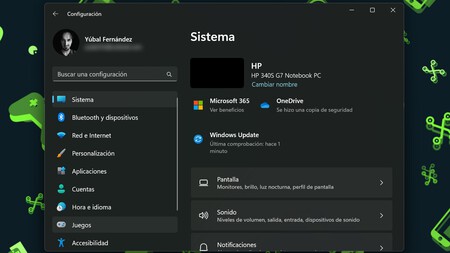
Para activar el Modo Juego, tienes que entrar en la configuración de Windows 11. Esto lo puedes hacer abriendo el menú de inicio y escribiendo Configuración para que te aparezca la opción. Una vez dentro, pulsa en el apartado Juegos que tienes en la columna de la izquierda.
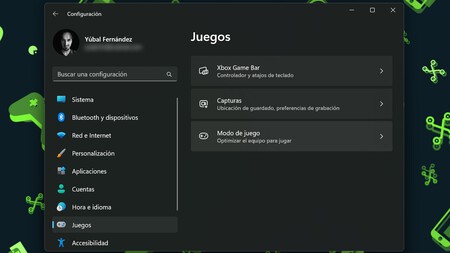
Una vez estás en el apartado Juegos de Windows 11, verás varias opciones relacionadas con tu experiencia a la hora de usar juegos. En esta pantalla, pulsa en la opción de Modo de juego, que te aparecerá con el icono de un mando.
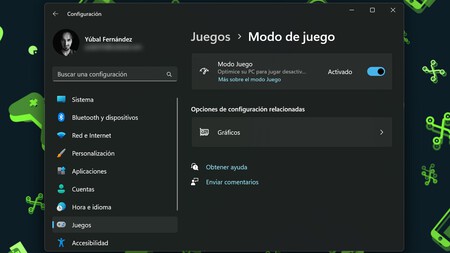
Y una vez dentro de las opciones del Modo de juego, solo tienes que activar la opción de Modo Juego que te aparecerá arriba del todo. Y ya está, el modo entrará en acción cada vez que inicies un juego.
En Xataka Basics | Cómo escribir emojis en Windows 11






Entrar y enviar un comentario